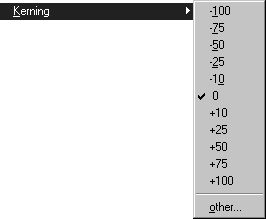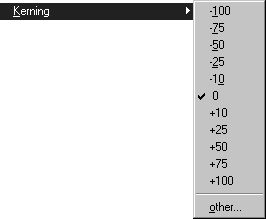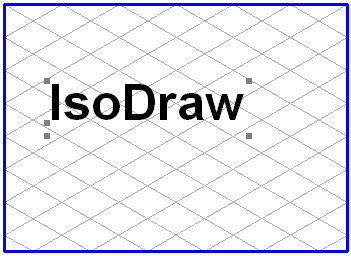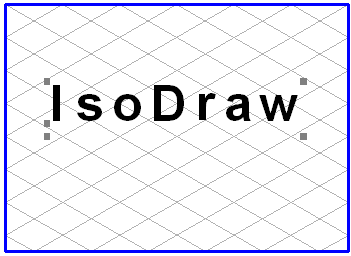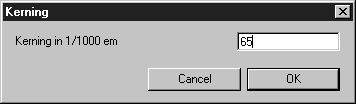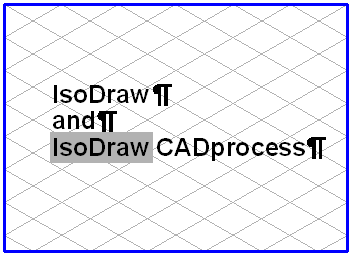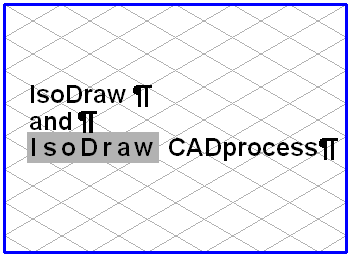커닝
커닝 메뉴 명령을 사용하여 두 자 이상의 문자 간격을 수정할 수 있습니다. 커닝0은 글꼴과 글꼴 크기에 알맞은 문자 간 등거리 간격을 나타냅니다. 양수 값은 커닝을 확대하고, 음수 값은 커닝을 낮춥니다. 값은 전각(em)의 1/1000 단위로 측정됩니다. 전각의 너비는 현재 글꼴 크기에 상대적입니다. 10포인트 글꼴 크기에 대한 전각은 10포인트입니다. 단위가 1/1000로 측정되므로 10포인트 글꼴 크기의 100단위는 1포인트에 해당합니다. 1포인트는 대략 0.351mm에 해당합니다. 텍스트를 새로 입력하면 마지막으로 선택한 커닝이 사용됩니다.
전체 텍스트 요소 변경
요소를 선택한 다음 하위 메뉴에서 필요한 값을 선택합니다. 요소의 텍스트가 새 커닝으로 표시됩니다. 선택한 커닝 앞에 틱 마크가 나타납니다.
하위 메뉴에 없는 커닝을 선택하려면 > 명령을 사용합니다. 다음과 같은 대화상자가 나타납니다.
여기서 커닝 값을 입력할 수 있습니다. -300에서 +300 사이의 정수를 입력할 수 있습니다. 확인을 클릭하면 입력한 값이 선택한 텍스트 요소에 적용됩니다. 텍스트 요소를 선택한 경우 다음에 대화상자가 열리면 선택한 커닝이 해당 단위(1/1000)로 표시됩니다. 취소를 클릭하는 경우 입력한 내용이 무시됩니다.
텍스트 일부 변경
도구상자에서
텍스트 도구를 선택한 다음 텍스트 요소를 클릭합니다. 깜박이는 삽입 커서가 나타납니다. 이제 텍스트의 관련 부분을 선택할 수 있습니다(
텍스트 참조). 다른 커닝 값을 지정할 문자를 선택합니다. 이제 메뉴에서 필요한 리드를 선택합니다. 텍스트가 새 리드로 나타납니다. > 명령을 사용하여 완전한 텍스트 요소의 경우와 동일하게 고유한 커닝을 입력할 수 있습니다. 텍스트 요소에서 서로 다른 커닝을 사용한 경우 삽입 커서 뒤에 오는 문자의 커닝이 하위 메뉴에서 틱 마크와 함께 나타납니다. 서로 다른 커닝의 문자를 선택한 경우 틱 마크가 나타나지 않습니다.
화살표 도구를 선택하여 텍스트 요소 편집 작업을 완료합니다.